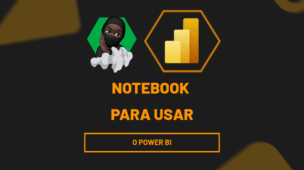No Excel, ao usar fórmulas que referenciam outras células, é comum que essas referências mudem automaticamente ao copiar a fórmula para outras células. Aprenda agora a Fixar Células no Excel!
Então, para evitar isso, usamos referência absoluta, que fixa a célula na fórmula.
No caso, o atalho F4 é a forma mais rápida e prática de alternar entre os tipos de referências (relativa, absoluta e mista).
Isso é fundamental para manter fórmulas corretas em planilhas dinâmicas, como cálculos de comissão, reajuste, ou uso de tabelas auxiliares.
Vamos entender na prática.
Fixando Células no Excel
Observe que, temos uma tabela no Excel contendo a lista com alguns produtos e seus respectivos preços:
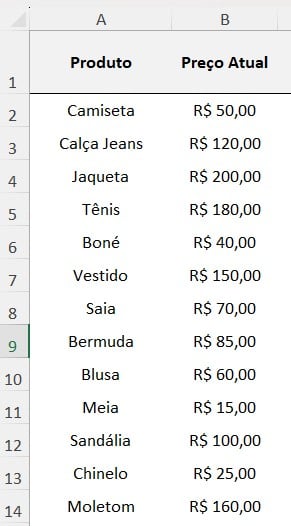
No caso, o valor dos produtos aumentou 15% e gostaríamos de calcular o valor atual, mas, considerando a porcentagem indicada na célula E2:
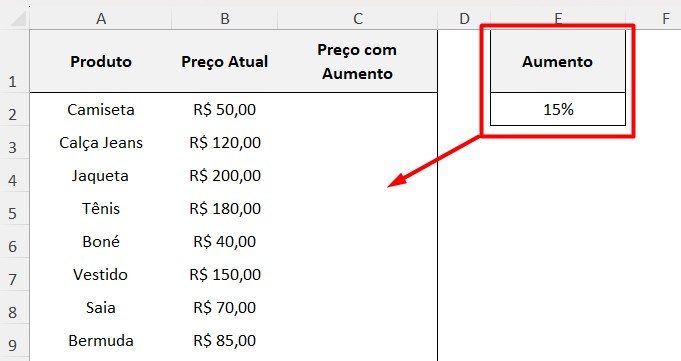
Sendo assim, na coluna C, aplique o sinal de igual (=), selecione o valor do produto e coloque o sinal de multiplicação.
Depois, entre parênteses, coloque o +1, selecione o valor da porcentagem em E2 e fixe ele com F4, pois a o copiar a fórmula para outras células, precisamos manter a referência sempre no mesmo local (E2), garantindo que todas as linhas usem o mesmo valor de aumento:
=B2*(1+$E$2)
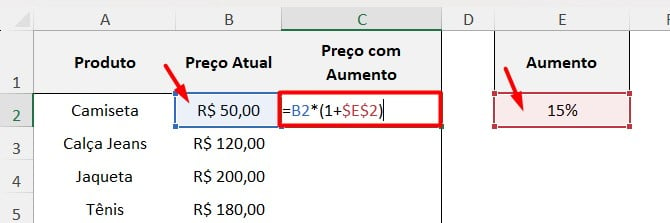
Assim, ao arrastar a fórmula nas células abaixo, temos o preço atual dos produtos:
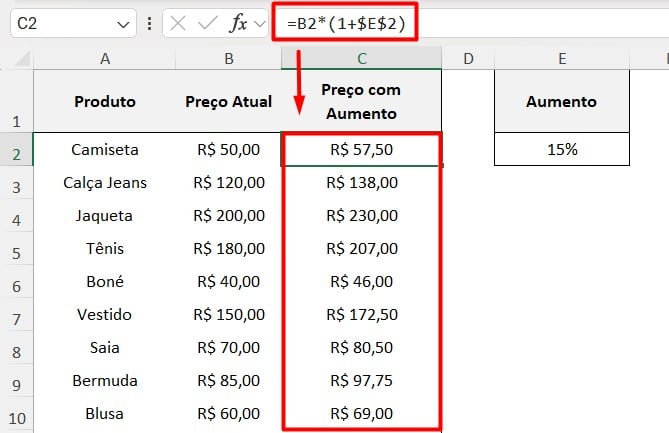
Entendendo as Referências de Células no Excel
Há diferentes referências de células no Excel e abaixo vamos te explicar cada uma delas:
- Referência Relativa: É o tipo padrão, no caso, a célula muda automaticamente quando você copia a fórmula para outra posição. Então, quando quiser que a fórmula se adapte à nova posição, use a referência relativa.
- Referência Absoluta: Ela fixa tanto a coluna quanto a linha, ou seja, não importa para onde você copie a fórmula, a referência sempre aponta para a mesma célula. É recomendado quando precisa usar sempre o mesmo valor fixo, como uma porcentagem, taxa de câmbio, metas etc.
- Referência Mista: fixa apenas uma parte da referência: ou a linha, ou a coluna, normalmente usada quando precisa manter só a coluna ou só a linha fixa, como em tabelas dinâmicas, multiplicações em matriz, ou uso de constantes em colunas ou linhas.
Portanto, com as dicas acima, você vai saber como e quando fixar células no Excel.
Curso de Excel Completo: Do Básico ao Avançado.
Quer aprender Excel do Básico ao Avançado, passando por Dashboards? Clique na imagem abaixo e saiba mais sobre este Curso de Excel Completo.
Por fim, deixe seu comentário sobre se gostou deste post tutorial e se você irá usar essas técnicas em suas planilhas de Excel. E você também pode enviar a sua sugestão para os próximos posts. Até breve!


![DUAS-MANEIRAS-DE-ATRIBUIR-VALORES-NAS-VARIÁVEIS-[VBA] (1) Duas Maneiras de Atribuir Valores nas Variáveis [VBA]](https://ninjadoexcel.com.br/wp-content/uploads/2023/07/DUAS-MANEIRAS-DE-ATRIBUIR-VALORES-NAS-VARIAVEIS-VBA-1-304x170.jpg)